Как отключить приложение VPN на телефоне с системой Андроид
Посещать разные интернет-ресурсы приходится каждый день. Это и развлекательные сайты, и обучающие платформы, и рабочие пространства. Однако, благодаря гибким настройкам провайдеров и хостингов, доступ к некоторым интернет-ресурсам из определенных стран ограничивается. На помощь в таких случаях приходит VPN. Но после его использования возникает другая проблема – не получается вернуть свой настоящий адрес. Расскажем, как отключить VPN-сервисы на Андроиде.
Зачем отключать VPN на Android?
Существует целое множество причин включить VPN. Например, у пользователя нет желания «светить» свой настоящий ip-адрес в интернет-пространстве, а потому он скрывает его (этим, собственно, и занимается VPN). Иногда включение этой функции – необходимость, так как доступ к зарубежным ресурсам доступен только из определенных стран. Третья причина самая странная – это увеличение скорости интернета. Такое бывает, когда провайдеру проще подключиться к VPN-серверу, нежели к конечному хостингу.

Так вот, причин отключить эту функцию не меньше. Например, некоторые государственные или муниципальные ресурсы доступны только внутри страны, а потому доступ к ним через VPN невозможен. Также включение режима провоцирует сильный расход трафика и более высокую задержку. Ну, и третья причина – к ВПН подключаются все, кому не лень. Вследствие этого некоторые ресурсы банят общий ip-адрес, а поисковики выдают постоянную капчу. Вот так и выходит, что функцию на телефоне стоит включать только в случае необходимости и не использовать в повседневной жизни.
Как это сделать?
На самом деле, чтобы выключить виртуальную частную сеть (а именно такая расшифровка у этого режима), надо разобраться, на каком уровне она включена. Возможно, на телефоне стоит специальное приложение, а может, адрес частного сервера введен вручную. Для каждого случая отдельное решение.
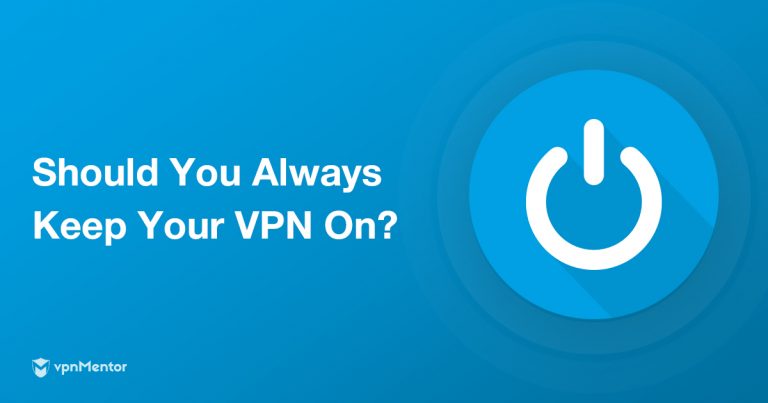
Сторонние приложения
Предположим, что на вашем устройстве стоит стороннее приложение. Чтобы не рыться в телефоне и не искать его, достаточно просто перезагрузить устройство. Если ничего не изменилось после загрузки, то, скорее всего, программа «засела» в автозагрузке, и сначала нужно вытащить ее оттуда. Для этого следуйте алгоритму ниже (пример MIUI):
- Откройте настройки.

- Перейдите в раздел «Приложения».
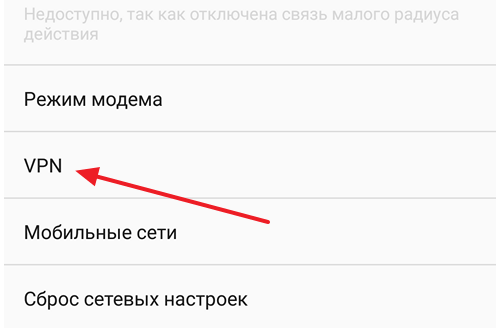
- Выберите подраздел «Все приложения», а после – вкладку «Автозагрузка».
- Переключите тумблер напротив подозрительных приложений.
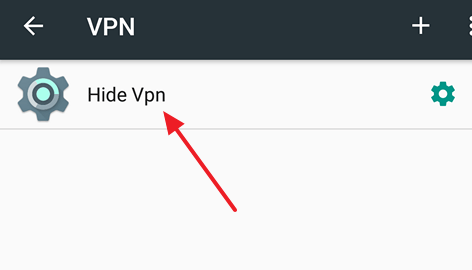
Попытайтесь снова перезагрузить устройство. Если это не помогло, то придется вручную удалить назойливую программу.
Удаление приложений
Предполагается, что читатель нашел приложение. В таком случае первым делом рекомендуем открыть его, а после выключить естественным путем. Если по непонятным причинам кнопки выключения не было найдено, то придется удалять приложения.
Например, в телефоне Samsung достаточно схватить пальцем значок приложения и перетянуть его в появившуюся корзину. Готово. В иных телефонах иногда приходится открывать настройки, переходить в раздел «Приложения» и удалять их там.
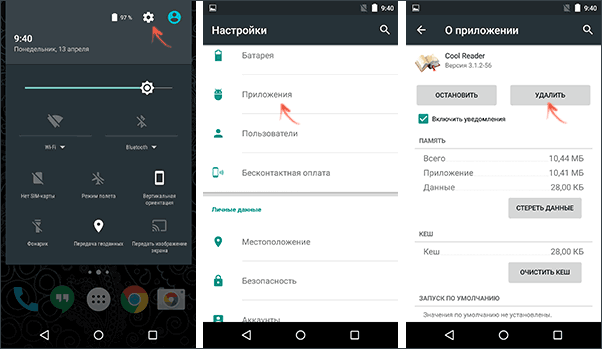
Системные средства
Изначально все VPN приложения просто имеют определенные конфигурации, которые срабатывают при запуске. По сути, пользователь вручную может их вбить в настройки, а после так же и удалить. Алгоритм действий (MIUI):
- Откройте настройки.
- Перейдите в раздел «VPN».
- Переключите тумблер в неактивное состояние.
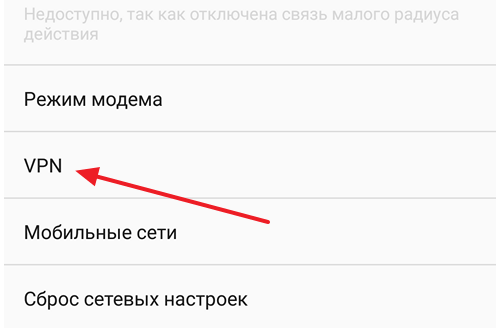
При необходимости в этом же параметре пользователь может удалить профили конфигураций.
Сброс настроек смартфона
В самых печальных ситуациях не помогает ни удаление программ, ни ручной сброс профилей. В таком случае приходится использовать тяжелую артиллерию и сбрасывать телефон к заводским настройкам. На разных устройствах это делается по-разному, но алгоритм примерно одинаков:
- Зарядите телефон как минимум до 50 %.
- Откройте настройки.
- Найдите пункт «Сбросить параметры»
- Подтвердите действия и при необходимости введите пароль.
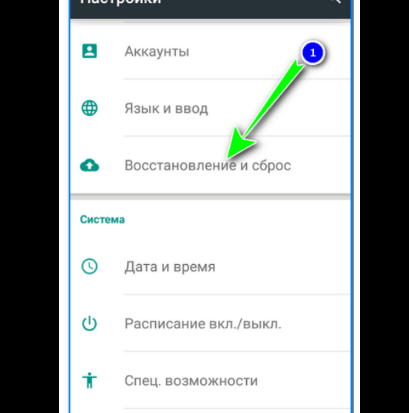
Готово. Теперь не трогайте телефон от самого начала восстановления и до полной перезагрузки.
Как отключить платные подписки на iPhone

Владельцы устройств Apple уже давно пользуются разнообразными подписками. Так они получают доступ к каталогу музыки, сериалов или других медиафайлов. В большинстве случаев за подписки деньги снимают автоматически с привязанной банковской карты. Если у вас изменилось материальное положение или вы просто решили отказаться от подписки, то нужно знать, как ее аннулировать. Разберемся, как отключить платные подписки на Айфоне.
Основные способы прекращения подписок на iPhone
Проще всего удалить ненужные подписки с самого устройства – для этого можно использовать настройки или магазин приложений. Самое главное, что вам не придется скачивать дополнительные утилиты и тратить время. Приведем инструкции для самых доступных способов, не требующих подключения к компьютеру.
Как отменить платные подписки через меню настройки Айфона
Управление устройством Apple по большей части производится через меню общих настроек. Оно же поможет вам сократить свои траты. Разберемся, как отключить платные подписки на Айфоне X и более младших моделях. Для использования общих настроек, придерживайтесь инструкции:
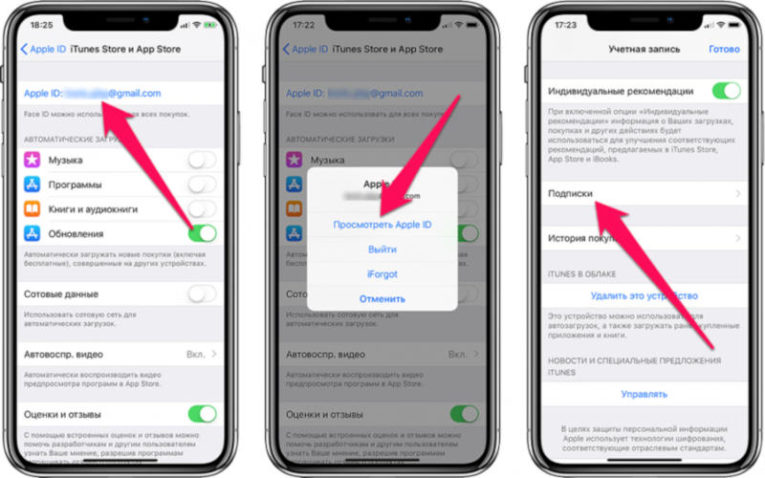
- Зайдите в раздел «Настройки» и нажмите на имя пользователя.
- Выберите пункт iTunes Store & App Store. Заранее посмотрите в верхней части свой Apple ID , так как вам может потребоваться ввести его для подтверждения отказа.
- Затем вернитесь в общее меню магазинов приложений и пролистайте список вниз до пункта «Подписки».
- Найдите в списке нежелательную подписку и нажмите на пункт меню «Отмена».
Если вы не можете найти в списке подписку, за которую у вас снимают деньги с карты, то вероятно она предоставляется не сервисами Apple .
Вернуть деньги и прекратить использование подписки сразу не получится. Допустим, вы обнаружили, что подписка на какой-либо сервис оказалась платной в начале месяца и тут же отключили ее. При этом пользоваться сервисом вы сможете до конца оплаченного периода. Возврат денег не предусмотрен.
Отключаем подписки через App Store
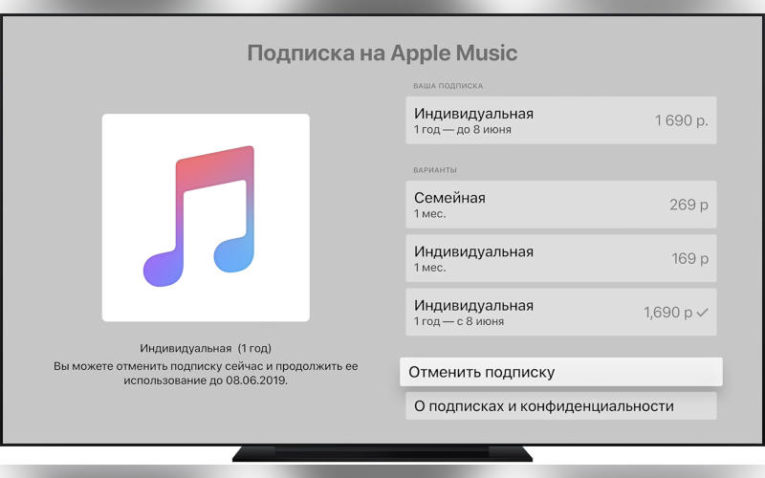
Если вы не хотите искать нужные настройки, то можно воспользоваться возможностями самого магазина приложений App Store . В этом случае инструкция, как отключить платные подписки на Айфоне 10 будет иной:
- Зайдите в магазин приложений App Store .
- В верхней части экрана найдите аватар своего аккаунта. Нажмите на него.
- Перейдите в пункт «Покупки», а затем откройте список подписок.
- Выберите из подписок ту, от которой вы хотите отказаться.
- Нажмите на нее и в нижней части экрана найдите пункт «Отказаться».
Этот метод немного быстрее избавит вас от нежелательной подписки. При этом вы сможете удалить любой сервис, подключенный к магазину приложений.
Можно ли отказаться от подписки в iTunes ?
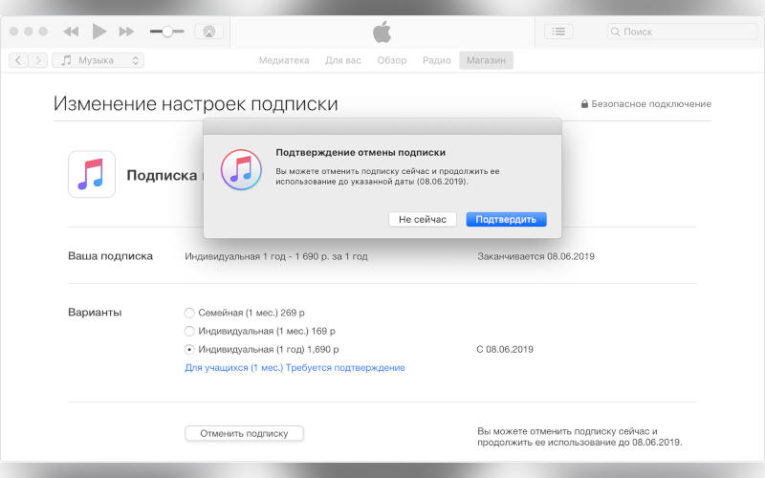
Часто пользователи спрашивают, как отключить через Айтюнс на Айфоне платную подписку. Это можно сделать даже без доступа к устройству, достаточно знать Apple ID и подключиться к своей учетной записи. Инструкция по работе с программой следующая:
- выбрать в меню iTunes пункт «Учетная запись»;
- в выпавшем списке нажать на строку «Просмотреть»;
- войти в свою учетную запись при помощи Apple ID ;
- нажмите на ссылку «Просмотреть»;
- перед вами появятся все данные учетной записи, прокрутите их до раздела «Настройки»;
- справа от ссылки «Подписки» нажмите на кнопку «Управлять»;
- перед вами появится список активных подписок вашего аккаунта;
- выберите тот сервис, от которого хотите отказаться;
- воспользуйтесь доступными параметрами для управления им: смените тарифный план или полностью откажитесь от использования сервиса.
Если вы уже использовали другие способы, как отключить платные подписки на Айфоне 5 (или любой другой версии), то кнопка отмены может быть неактивной. Это означает, что плата за продление срока подписки больше не будет с вас сниматься. Также вы можете обнаружить запись о том, что пользование сервисом приостановлено с определенной даты. Такое случается, если за подписку не прошла оплата с вашей карты. В этом случае стоит отменить ее.
После отмены подписки вы увидите справа дату, до которой пользование ею будет доступно. После наступления этой даты доступ будет закрыт и за продление с вас не будут пытаться взять средства.
Решение возможных проблем
Зачастую воспользоваться инструкциями, как отключить платные подписки на Айфоне 6, не получается, так как вы не можете найти оформленное подключение к определенному сервису. Производитель дает следующие советы:
- Если на ваш email пришло сообщение о необходимости оплатить сервис Apple Music , то в первую очередь проверьте, с какого адреса было отправлено письмо. После проверки подлинности, можно проверять список своих подписок.
- Просмотреть цены на подписки и сравнить их со списаниями с карты можно в истории.
- Если вы не можете найти подписку в списке, то она могла быть оформлена с другого Apple ID или сделана на ином сервисе.
- Сложности могут возникнуть при семейном доступе к сервисам. В этом случае отказаться от подписки можно только с того устройства, с которого была она была оформлена.
- За хранение файлов на облачном сервисе iCloud могут также взиматься деньги. Этот сервис также отображается в учетной записи. Вы можете настроить размер хранилища и срок его использования.
- Если вы не можете найти подписку в списке подключенных и при этом не можете установить, кто вам оказывает эту услугу, то обратитесь в службу поддержки Apple .
В большинстве случаев дополнительные действия от вас не потребуются. Достаточно воспользоваться базовыми инструкциями, чтобы отключить подписку.
Если компания Apple не смогла вам помочь, вспомните, какие сервисы вы подключали через своего сотового оператора. Часто сотрудники компаний, представляющей связь, предлагают на выгодных или не очень условиях оформить подписку на платный сервис. Раньше это были сопутствующие услуги, а сейчас через оператора можно подключить мобильное ТВ или доступ к медиатекам. В этом случае отказаться от платных сервисов можно в личном кабинете своего оператора связи.
Теперь вы знаете, как отключить платные подписки на Айфоне 7 или любой другой версии устройства Apple . Эти инструкции могут использовать даже владельцы Apple TV , iPad . Поделитесь этой информацией с друзьями, чтобы они тоже смогли оптимизировать свои траты. Если у вас остались вопросы, то их можно задать в комментариях.
Как отключить подписки на iPhone и Android-телефонах

Система подписок устроена таким образом, что после удаления приложения, в котором вы её оформили, её действие не прекращается. С вас по‑прежнему будут снимать деньги — до тех пор, пока вы не отмените подписку.
Многие приложения предлагают бесплатный ознакомительный период, однако стоит понимать, что он активируется одновременно с оформлением подписки, просто оплата начинает взиматься не сразу.
Если вы хотите только попробовать какую‑то программу, то после активации тестового периода лучше сразу же отключить подписку. После отказа от автопродления услуги вы всё равно сможете пользоваться платными функциями — до окончания действия предыдущего периода. Например, пробного бесплатного.
Чтобы обезопасить себя в будущем, для подписок лучше завести отдельную карту (можно виртуальную) и рассчитываться за услуги с неё. Можно держать там небольшую сумму или пополнять только в момент следующего списания. Так вы не потратите лишнего, а если и забудете о какой‑то подписке, это будут не очень большие расходы.
Как отключить подписки на iPhone
На iOS 13 и новее
Если у вас смартфон с iOS 13 или более свежей версией, перейдите в «Настройки» → Apple ID и выберите «Подписки».
В разделе «Действующие» найдите ненужную подписку и выберите её. Прокрутите экран в самый низ.
Тапните «Отменить подписку», а затем «Подтвердить». До окончания периода действия услуга будет отображаться в активных. Понять, что она отменена и деньги за неё сниматься не будут, можно по отметке «Истекает…».
На более ранних версиях iOS
Здесь управление подписками находится в меню магазинов. Откройте «Настройки» → «iTunes и App Store» → Apple ID.
Выберите «Просмотреть Apple ID» и перейдите в пункт «Подписки».
В разделе «Действующие» найдите ту услугу, которую хотите отключить, и выберите её. Нажмите в самом низу экрана кнопку «Отменить подписку».
Подтвердите действие, тапнув одноимённую кнопку. Теперь под подпиской будет отображаться надпись «Заканчивается…». До указанной даты платные функции продолжат работать, после чего подписка закроется и деньги сниматься не будут.
Как отключить подписки на Android‑устройстве
Запустите Google Play и тапните по фото профиля. Выберите в открывшемся меню «Платежи и подписки».
Откройте пункт «Подписки». В разделе «Активен» будут отображены все действующие на данный момент платные услуги. Выберите ту, от которой хотите отказаться.
Нажмите «Отменить подписку», укажите любую из причин отказа и тапните «Продолжить».
Подтвердите действие, нажав «Отменить подписку». Теперь в перечне услуг под ней появится соответствующая отметка с указанием даты. С этого момента деньги больше не будут отчисляться с карты.